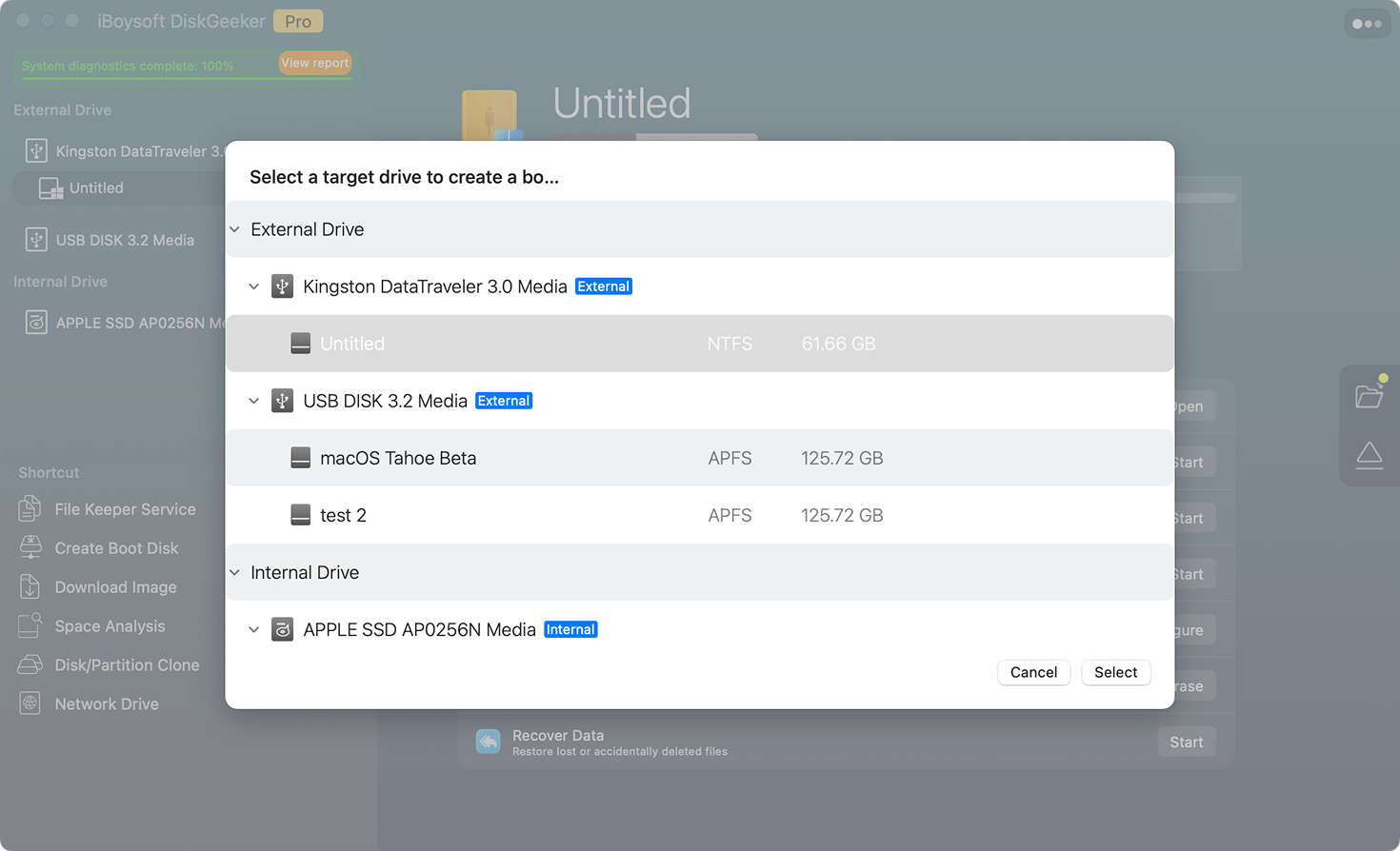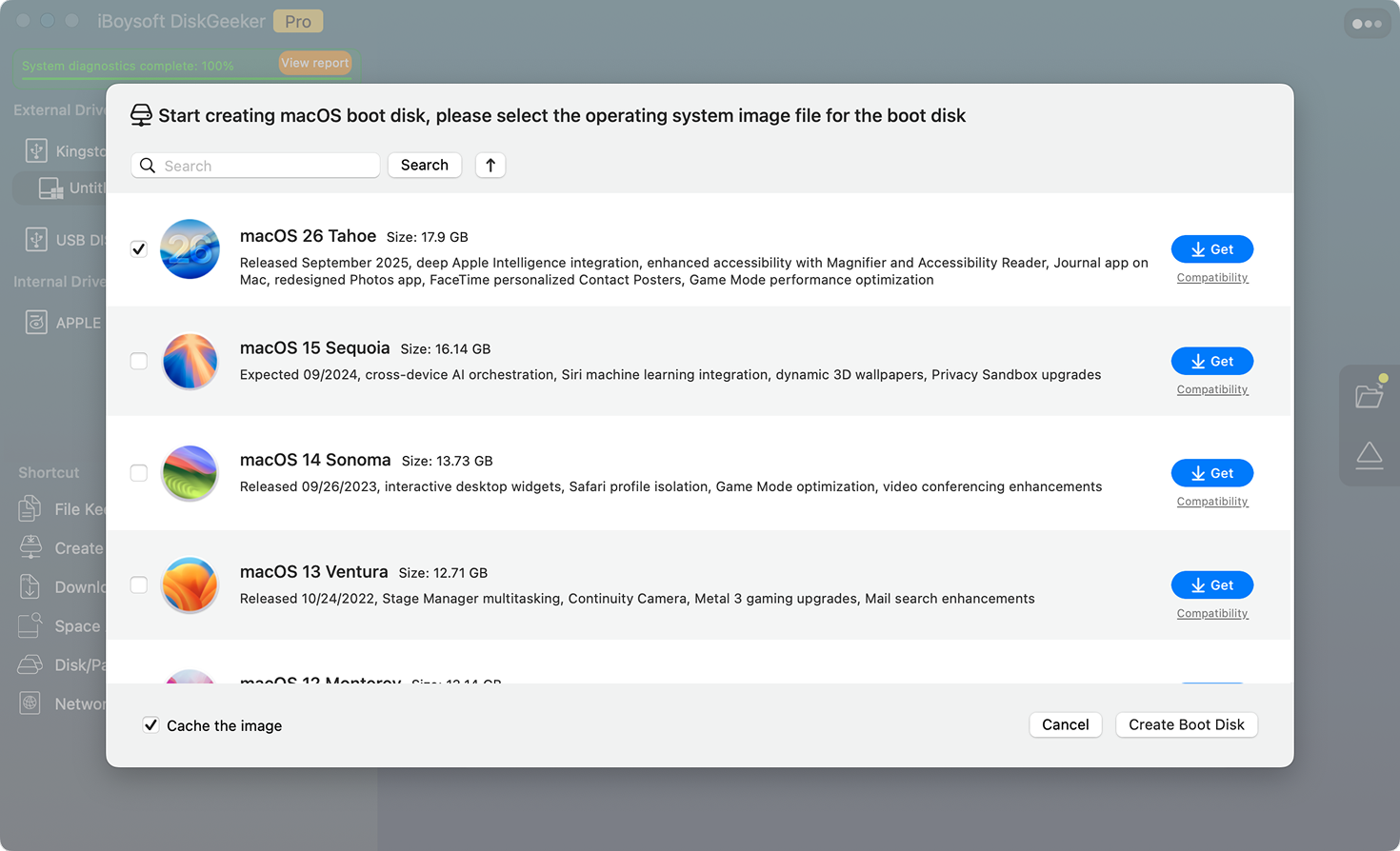¿Obtener macOS para crear un USB de arranque?
Solo 3 pasos con iBoysoft DiskGeeker

Resumen de los Tipos de Instaladores de macOS
Explora los diversos tipos de instaladores de macOS para encontrar el que mejor se adapte a tus necesidades.
Descargar macOS 26 Tahoe

Fuentes:
Guía de Instalación:
Descargar macOS 15 Sequoia
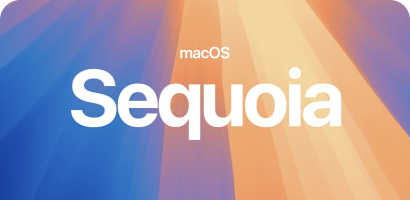
Fuentes:
Guía de Instalación:
Guía de Soluciones:
- Qué hacer si no puedes descargar macOS Sequoia en un Mac
- Soluciones para cuando la actualización de macOS Sequoia se atasca o falla
- ¡Solucionado! No se encuentra macOS Sequoia en Actualización de Software
- Solucionar problemas de actualización de Sequoia [Error al personalizar la actualización de software]
- Solucionar "macOS Sequoia no se puede instalar en Macintosh HD"
- Cómo hacer downgrade de macOS Sequoia a Sonoma
Descargar macOS 14 Sonoma
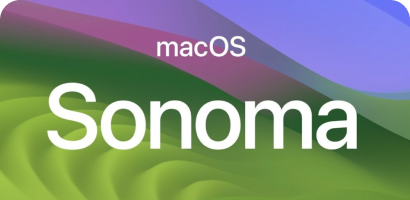
Fuentes:
Guía de Instalación:
- Cómo actualizar a macOS Sonoma
- Hacer una instalación limpia de macOS Sonoma en un Mac
- Instalar macOS Sonoma en un Mac no compatible
- Crear un USB de arranque de macOS Sonoma
- Instalar macOS Sonoma en VirtualBox en Windows
- Instalar macOS Sonoma en VMware en Windows
- Instalar macOS Sonoma en Windows sin máquina virtual
- Instalar macOS Sonoma en Hackintosh
Descargar macOS 13 Ventura
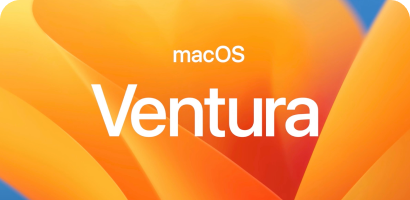
Fuentes:
Guía de Instalación:
- Cómo prepararse para actualizar a macOS Ventura
- Hacer una instalación limpia de macOS Ventura
- Instalar macOS Ventura en una partición separada
- Instalar macOS Ventura en un Mac no compatible
- Crear un USB de arranque de macOS Ventura
- Cómo instalar macOS 13 en VirtualBox en Windows
- Cómo instalar macOS 13 en VMware en Windows
- Cómo hacer downgrade de macOS Ventura a Monterey
Descargar macOS 12 Monterey

Fuentes:
Guía de Instalación:
- Deberías actualizar a macOS Monterey
- Hacer una instalación limpia de macOS Monterey en un Mac
- Actualizar a macOS Monterey evitando Ventura
- Instalar macOS Monterey en un Mac no compatible
- Crear un instalador USB de arranque de macOS Monterey
- Instalar macOS Monterey en VMware en Windows
- Instalar macOS Monterey en VirtualBox en Windows
- Cómo hacer downgrade de macOS Monterey a Big Sur
Descargar macOS 11 Big Sur

Fuentes:
Guía de Instalación:
- Hacer una instalación limpia de macOS Big Sur
- Actualizar de macOS Catalina a Big Sur
- Cómo actualizar un Mac mini 2012 a Big Sur
- Cómo reinstalar macOS Big Sur en un Mac M1
- Instalar macOS Big Sur en un Mac no compatible
- Cómo instalar macOS Big Sur en VMware en Windows
- Cómo instalar macOS Big Sur en VirtualBox en Windows
Descargar macOS 10.15 Catalina

Fuentes:
Guía de Instalación:
Descargar macOS 10.14 Mojave

Descargar macOS 10.13 High Sierra
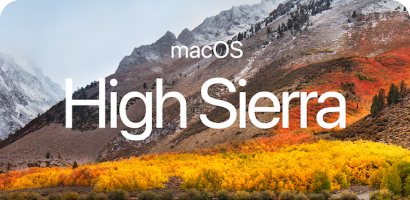
Fuentes:
Guía de Instalación:
Descargar macOS 10.12 Sierra
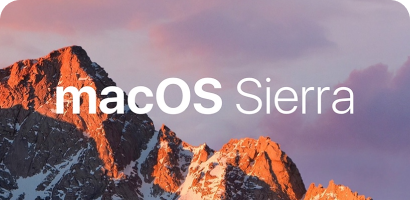
Fuentes:
Guía de Instalación:
Guía de Soluciones:
Descargar Versiones Antiguas de OS X y Mac OS X
OS X y Mac OS X son sistemas heredados para Macs de 2015 o anteriores, cuyas actualizaciones de seguridad finalizaron hace años. La mayoría ya no están disponibles en la App Store.
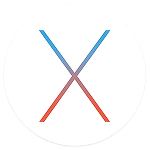
Descargar OS X 10.11 El Capitan
Fecha de Lanzamiento: 30 de septiembre de 2015
Fuentes:

Descargar OS X 10.10 Yosemite
Fecha de Lanzamiento: 16 de octubre de 2014
Fuentes:

Descargar OS X 10.9 Mavericks
Fecha de Lanzamiento: 22 de octubre de 2013
Fuentes:

Descargar OS X 10.8 Mountain Lion
Fecha de Lanzamiento: 25 de julio de 2012
Fuentes:
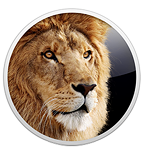
Descargar OS X 10.7 Lion
Fecha de Lanzamiento: 20 de julio de 2011
Fuentes:

Descargar Versiones Antiguas de Mac OS X
Mac OS X 10.6 Snow Leopard - 10.0 Cheetah
Fuente:
Cómo Actualizar o Mejorar macOS
Actualizar macOS ofrece mejor seguridad, rendimiento y
estabilidad mejorados, nuevas funciones, etc.
Preparativos
- Asegúrate de que tu Mac sea compatible con la versión de macOS
- Haz una copia de seguridad de tu Mac
- Asegúrate de que tu Mac tenga al menos 20 GB de espacio libre
- Asegúrate de tener una conexión a internet estable
Actualizar/Mejorar macOS
- Haz clic en el menú Apple > Ajustes del Sistema (o Preferencias del Sistema)
- Selecciona General > Actualización de Software
- Haz clic en Mejorar Ahora o Actualizar Ahora si hay una actualización disponible
Cómo Hacer Downgrade de macOS
Hacer downgrade de macOS es una solución si la nueva versión de macOS ralentiza
tu Mac, no funciona como se esperaba o presenta algunos problemas
Preparativos
- Haz una copia de seguridad de tu Mac
- Crea un instalador USB de arranque para la versión de macOS a la que quieres hacer downgrade
Hacer Downgrade de macOS
- Conecta el instalador USB de arranque de macOS a tu Mac
- Reinicia el Mac mientras mantienes presionada la tecla Opción (para un Mac con Apple Silicon, mantén presionado el botón de encendido) hasta que aparezcan las opciones de arranque
- Selecciona el USB de arranque de macOS
- Abre la Utilidad de Discos y borra el grupo de volúmenes Macintosh HD
- Vuelve a la pantalla de utilidades
- Sigue la guía en pantalla para instalar macOS en tu Mac
Guía Paso a Paso
Cómo hacer downgrade de macOSCómo Instalar macOS en una Máquina
Virtual en Windows
Instalar macOS en una máquina virtual como VirtualBox o VMware te permite ejecutar macOS
dentro de otro sistema operativo como Windows sin reemplazar el sistema actual. Cabe destacar que esta
operación tiene algunas limitaciones legales y de rendimiento.
Preparativos
- Un PC con Windows con al menos 8 GB de RAM y 40 GB de espacio libre en disco
- Descarga un archivo ISO o VMDK de macOS
- Instala VirtualBox o VMware en el PC
Instalación
- Crea una máquina virtual (VM) de macOS en VirtualBox o VMware
- Ajusta la configuración de la máquina virtual (CPU, RAM, EFI, pantalla y adjunta el ISO de macOS)
- Ejecuta los comandos VBoxManage necesarios en el Símbolo del sistema (solo para VirtualBox)
- Inicia la VM e instala macOS siguiendo las instrucciones en pantalla
Guía Detallada
Cómo Instalar Cualquier macOS en VMware en un PC con WindowsPreguntas Frecuentes
¿Cómo descargar e instalar macOS?
Puedes descargar e instalar macOS de tres maneras:
- Abre Ajustes del Sistema, haz clic en General > Actualización de Software, y haz clic en el botón Actualizar Ahora o Mejorar Ahora para descargar e instalar macOS.
- Abre la App Store, busca la versión de macOS en el cuadro de búsqueda y haz clic en el botón Obtener junto a ella para descargar e instalar el macOS deseado.
- Abre Terminal e introduce softwareupdate --list-full-installers para listar todas las versiones de macOS disponibles y luego, introduce softwareupdate --fetch-full-installer --full-installer-version xxx para descargar e instalar el macOS deseado. Recuerda reemplazar xxx con el número de versión del macOS que deseas.
¿Puedo descargar macOS gratis?
Por supuesto, macOS se puede descargar gratis. Puedes descargar macOS desde la App Store, Actualización de Software o los servidores de Apple (a través de Terminal).
Además, puedes descargarlo gratis desde fuentes de terceros en formato DMG, PKG o ISO.
¿Qué debo hacer si la descarga de macOS se queda atascada?
Primero, debes comprobar si tu Mac es compatible con la versión de macOS que quieres descargar.
Luego, comprueba si tu conexión a internet se ha interrumpido o es inestable. Puedes volver a conectarte al Wi-Fi, cambiar a otro Wi-Fi o reiniciar el router.
Además, reinicia tu Mac para empezar de cero. Esto eliminará los errores temporales que te impiden descargar macOS.
Si el problema persiste, comprueba si tu Mac tiene suficiente espacio para almacenar el instalador. Si no, libera más espacio.
Cabe destacar que hay varias formas de descargar macOS; probar otra podría ayudarte.
¿Por qué no puedo descargar el macOS más reciente?
Comprueba si tu Mac es compatible con el macOS más reciente. Además, una conexión a internet inestable, servidores de Apple caídos, espacio de almacenamiento insuficiente en tu Mac o un fallo de software también pueden ser los culpables.
¿Puedo instalar el último macOS en un Mac antiguo?
Puedes instalar el último macOS en un Mac antiguo si el modelo es oficialmente compatible. Si no lo es, existe una solución no oficial usando OpenCore Legacy Patcher para instalar versiones más nuevas de macOS en Macs no compatibles.